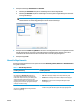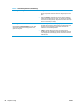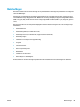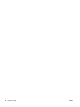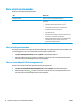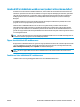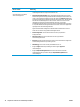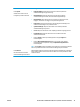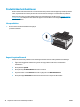HP LaserJet Pro CP1020 User Guide
4. Klicka på inställningen Automatisk eller Manuellt.
●
Inställningen Automatisk: Välj den här inställningen för de flesta färgutskrifter
●
Inställningen Manuellt: Väj den här inställningen om du vill justera färginställningarna oberoende
av övriga inställningar.
OBS! Manuell ändring av färginställningarna kan påverka utskriftens utseende. HP
rekommenderar att endast färggrafikexperter ändrar dessa inställningar.
5. Klicka på alternativet Skriv ut i gråskala för att skriva ut ett färgdokument i svart och gråskala. Använd
det här alternativet när du vill skriva ut färgdokument för fotokopiering eller faxbruk. Du kan även
använda det här alternativet till att skriva ut utkast eller om du vill spara på färgtonern.
6. Klicka på knappen OK.
Manuella färgalternativ
Använd manuella färgalternativ för att justera alternativen Neutrala gråtoner, Halvton och Kantkontroll för
text, grafik och foton.
Tabell 7-1 Manuella färgalternativ
Inställningsbeskrivning Inställningsalternativ
Kantkontroll
Med inställningen Kantkontroll bestämmer du
utseendet på kanter. Det finns två komponenter i
kantkontroll: adaptiv halvtoning och svällning. Med
adaptiv halvtoning blir kanterna skarpare. Med
svällning minskas effekten av felaktig passning mellan
färgplan genom att kanterna på angränsande objekt
överlappar varandra en aning.
●
AV stänger av både svällning och adaptiv halvtoning.
●
Lätt sätter svällningen till lägsta nivå. Adaptiv halvtoning är på.
●
Normal sätter svällningen till mellannivå. Adaptiv halvtoning är på.
●
Maximal är den aggressivaste svällningsinställningen. Adaptiv
halvtoning är på.
Halvton
Alternativen för Halvton påverkar färgutskriftens
klarhet och upplösning.
●
Med alternativet Utjämna blir resultatet bättre för stora, helfyllda
områden. Fotografier blir bättre genom att färgövergångarna blir
SVWW Justera färg 67